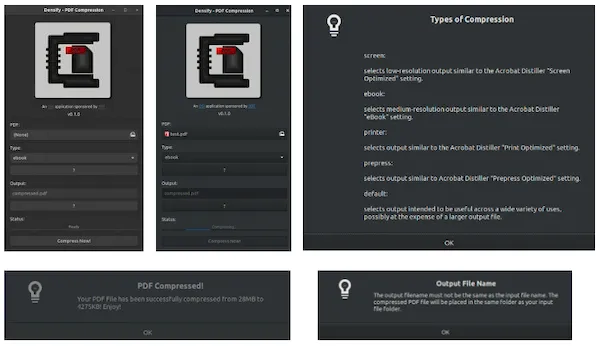Se você precisa diminuir o tamanho de arquivos PDF, conheça e veja como instalar o compactador de PDF Densify no Linux via AppImage.
Normalmente arquivos PDF são pequenos, mas dependendo do conteúdo (imagens e outros dados gráficos), ele podem ficar um pouco grandes. Felizmente, existe o Densify para resolver isso.
O programa é um aplicativo GTK+ GUI escrito em Python que simplifica a compactação de arquivos PDF com Ghostscript
E, abaixo você verá como instalar o compactador de PDF Densify no Linux via AppImage.
Como instalar o compactador de PDF Densify no Linux via arquivo AppImage
Para instalar o compactador de PDF Densify no Linux via arquivo AppImage, você deve fazer o seguinte:
Passo 1. Abra um terminal;
Passo 2. Confira se o seu sistema é de 32 bits ou 64 bits, para isso, use o seguinte comando no terminal:
uname -mPasso 3. Se seu sistema é de 32 bits, use o comando abaixo para baixar o programa. Se o link estiver desatualizado, acesse essa página, baixe a última versão e salve-o com o nome yyy.appimage:
wget link -O yyy.appimagePasso 4. Se seu sistema é de 64 bits, use o comando abaixo para baixar o programa. Se o link estiver desatualizado, acesse essa página, baixe a última versão e salve-o com o nome densify.appimage:
wget https://github.com/hkdb/Densify/releases/download/v0.3.1/Densify-v0.3.1-x86_64.AppImage -O densify.appimagePasso 5. Dê permissão de execução para o arquivo baixado;
chmod a+x densify.appimagePasso 6. Agora instale o programa com o comando;
sudo ./densify.appimage --installPasso 7. Quando você inicia o arquivo pela primeira vez, será perguntado se deseja integrar o programa com o sistema. Clique em “Yes” (Sim) se quiser integrá-lo ou clique em “No” (Não), se não quiser. Se você escolher Sim, o iniciador do programa será adicionado ao menu de aplicativos e ícones de instalação. Se você escolher “No”, sempre terá que iniciá-lo clicando duas vezes no arquivo AppImage.
Pronto! Agora, após instalar o compactador de PDF Densify no Linux, você pode iniciar o programa no menu Aplicativos/Dash/Atividades ou qualquer outro lançador de aplicativos da sua distro, ou digite densify ou em um terminal, seguido da tecla TAB.
Integrando os aplicativos AppImage no sistema
Se você quiser integrar melhor esse programa no seu sistema, instale o AppImageLauncher, usando esse tutorial:
Como instalar o integrador AppImageLauncher no Linux